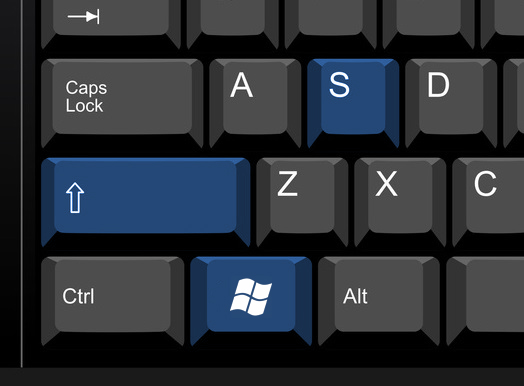Laptops sind kleine mobile Computer mit einem Touchpad (Touchpad) zur Steuerung der Navigation. Trotzdem bevorzugen viele immer noch eine optische Maus.
Heute gibt es drahtgebundene und drahtlose Geräte. Mit dem Anschluss einer kabelgebundenen Maus gibt es keine Schwierigkeiten, aber die optische erfordert oft besondere Bedingungen. Informationen zum Anschließen einer drahtlosen Maus an einen Laptop finden Sie im folgenden Artikel.
So schließen Sie eine drahtlose Lasermaus an einen Laptop an
Drahtlose Mäuse funktionieren genauso wie drahtgebundene Mäuse. Die Nuance ist die Art und Weise, wie Sie eine Verbindung zu einem Laptop herstellen. Kabellos ausgestattet mit USB-Empfängern. Informationen werden mithilfe der Bluetooth-Technologie übertragen. Alle drahtlosen Mäuse haben fast die gleichen Eigenschaften und Fähigkeiten. Sie unterscheiden sich hauptsächlich im Aussehen. Daher hängt beim Kauf eines Geräts alles von Ihren Vorlieben ab.
Die Reihenfolge der Arbeit:
- Legen Sie zuerst die Batterien in die Maus ein. Der Schlitz befindet sich in seinem unteren Teil. Drehen Sie um, hebeln Sie den Deckel mit Riegeln auf oder drücken Sie den dafür vorgesehenen Knopf. Legen Sie nun die entsprechenden Batterien in den Steckplatz ein und folgen Sie den Anweisungen für deren Position. Am häufigsten verwendet Typ AAA oder AA. Schließen Sie den Fachdeckel und schalten Sie die Maus ein (Schalter seitlich oder unten). Achten Sie auf die Polarität der Batterien, um das Gerät nicht zu beschädigen.
- Der Empfänger (ein Gerät zum Empfangen von Daten von der Maus) ist an den USB-Anschluss des Laptops angeschlossen.
- Jetzt sollten die Maus und der Sender automatisch starten. Einige Modelle haben dafür spezielle Tasten. Durch Anklicken starten Sie den Vorgang und nach einer halben Minute erscheint auf dem Bildschirm eine Meldung über die erfolgreiche Arbeit. Einige Arten verfügen über eine Plug-and-Play-Funktion - die Fähigkeit, automatisch eine Verbindung herzustellen, ohne dass Treiber installiert werden müssen. Wenn die Maus diesen Modus nicht unterstützt, werden die Treiber geladen, nachdem der Sender seine Arbeit aufgenommen hat. Geschieht dies nicht, müssen Sie den Treiber selbst suchen, herunterladen und einschalten.
- Der letzte Schritt ist festzustellen, ob die Maus funktioniert. Wenn seine Bewegung zur Bewegung des Symbols auf dem Bildschirm führt, ist alles richtig gemacht.
Wichtig! Anstelle von Batterien können Sie auch Batterien verwenden.
Die Bluetooth-Maus funktioniert auf der Grundlage der im Betriebssystem eingebetteten Standardparameter einwandfrei. Bei einem Kauf mit der Möglichkeit, spezielle Parameter einzustellen, müssen Sie jedoch etwas mehr Aktionen ausführen. Die Software wird in diesem Fall von der Website des Herstellers heruntergeladen oder ist mit einer Maus auf dem Datenträger enthalten.
Wenn die Box eine Treiberdiskette enthält, sollten Sie diese auf einem Laptop installieren. Die Diskette muss in das Laufwerk eingelegt sein. Höchstwahrscheinlich wird der Start aktiviert und der Inhalt der Festplatte wird geöffnet. Dann müssen Sie den Treiber-Download starten. Wenn keine automatische Ausführung erfolgt, öffnen Sie den Datenträger über den Explorer und suchen Sie nach Dateien, die beispielsweise als setup.exe oder install.exe bezeichnet werden. Sie müssen geöffnet werden.
Optische Mausverbindung über Bluetooth-Verbindung
Das erste, was Sie tun müssen, ist auf einem Bluetooth-Laptop ausgeführt. Als nächstes fügen Sie in sein Menü eine Suche nach Gadgets ein, die für die Verbindung verfügbar sind. Eine Maus sollte in der Liste erscheinen.
Die Nuancen der Mauserkennung in verschiedenen Betriebssystemen:
- Windows 7: Öffnen Sie die Systemsteuerung und suchen Sie dort nach einem Abschnitt zum Anschließen von Geräten. In diesem Abschnitt müssen Sie ein neues Gerät hinzufügen - die Maus.Klicken Sie danach auf „Weiter“ und der Hinzufügungsprozess ist abgeschlossen.
- Windows 8: Um schnell das Suchmenü für Geräte zu öffnen, die über Bluetooth verbunden werden können, verwenden Sie die Tasten Win + S. Wählen Sie im Fenster ein neues Gadget aus. Danach beginnt der Laptop, die Maus zu bestimmen. Wenn ein Gerät gefunden wird, sollte der Benutzer es einfach hinzufügen.
- Mac OS X: Um eine Verbindung herzustellen, müssen Sie die drahtlose Verbindung aktivieren und die Systemeinstellungen öffnen. Im Bereich "Geräte" suchen wir nach unserem Gerät und führen eine Erkennung durch.
Für den korrekten Betrieb des Gerätes sind sowohl Standardsystemeinstellungen als auch Spezialprogramme geeignet.
Mit diesen einfachen Schritten können Sie eine optische Maus anschließen. Es ist ein sehr praktisches Gerät, mit dem Sie Kabelsalat vergessen können. Mäuse dieses Typs unterscheiden sich je nach Hersteller, daher können bei der Installation Nuancen auftreten. Die allgemeine Vorgehensweise hilft Ihnen dabei, ein drahtloses Gerät schnell zu verbinden. Immerhin ist das Arbeitsschema für alle gleich, aber der Zusammenhang weist eher kleine Nuancen auf.
Video - Anschließen einer drahtlosen Maus an einen Laptop
Sehen Sie sich ein Video zu diesem Thema an, falls unser Aktionsalgorithmus Ihnen nicht dabei geholfen hat, die richtige Verbindung zwischen Funkmaus und Maus herzustellen. Es wird Ihnen helfen, das Gerät einfach, schnell und einfach an einen Laptop oder Computer anzuschließen.